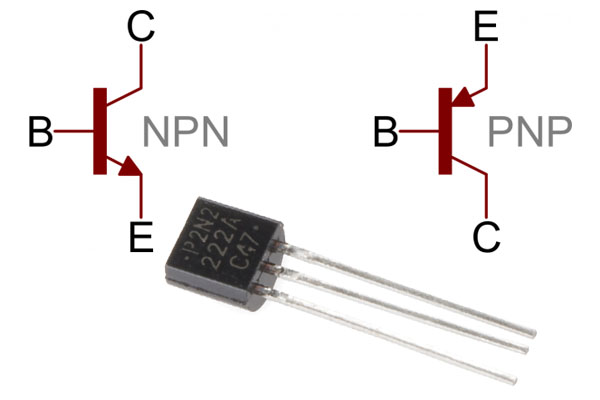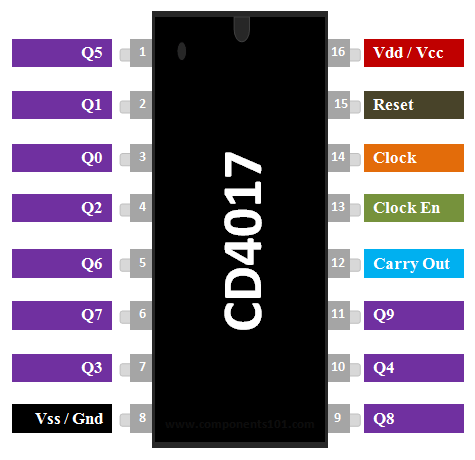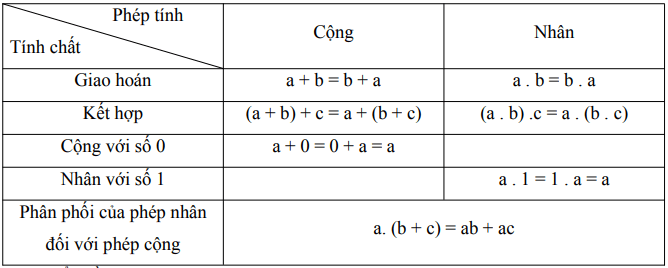Bạn là học sinh lớp Tin học 12 và đang quan tâm đến chủ đề “Báo cáo và kết xuất báo cáo”? Bài viết này sẽ giúp bạn hiểu rõ hơn về khái niệm và chức năng của báo cáo. Hãy cùng Izumi.Edu.VN khám phá nhé!
- Phần mềm hóa đơn điện tử E-invoice: Sự tin dùng của DN FDI
- Mẫu đơn yêu cầu lập cầu tạm qua đường chi tiết
- Mẫu Biên bản kỷ luật nhân viên 2023 và quy trình xử lý kỷ luật
- Cách xét tặng danh hiệu “Gia đình văn hóa”: Mẫu biên bản và quy trình
- Mẫu bảng báo giá thi công xây dựng mới nhất chỉ có ở Izumi.Edu.VN
Báo cáo là gì?
Báo cáo là hình thức thích hợp nhất khi cần tổng hợp, trình bày và in dữ liệu theo khuôn dạng. Bạn có thể sử dụng báo cáo để thể hiện sự so sánh và tổng hợp thông tin từ các nhóm dữ liệu, cũng như trình bày nội dung văn bản theo mẫu quy định.
Bạn đang xem: Tin học 12: Báo cáo và kết xuất báo cáo
.png)
Chuẩn bị tạo báo cáo
Để tạo một báo cáo, bạn cần trả lời các câu hỏi sau:
- Báo cáo được tạo ra để kết xuất thông tin gì?
- Dữ liệu được lấy từ đâu?
- Dữ liệu được nhóm như thế nào?
Sau khi trả lời các câu hỏi này, bạn có thể tiến hành tạo báo cáo theo các cách sau:
- Sử dụng thuật sĩ.
- Tự thiết kế.
- Kết hợp cả hai cách.
Ví dụ
Ví dụ sau sẽ giúp bạn hiểu rõ hơn về cách tạo báo cáo. Từ bảng “HOC-SINH”, chúng ta sẽ lấy thông tin từ ba trường “Ten”, “To”, “Toan” và gộp nhóm theo mỗi tổ để tính điểm trung bình môn Toán của tất cả các bạn trong tổ.
(Tổ) Ten To Toan ------------------------- To 1 Nguyen A 1 7 To 1 Nguyen B 1 8 To 1 Nguyen C 1 9 To 2 Nguyen D 2 8 To 2 Nguyen E 2 9 To 2 Nguyen F 2 7
Bước 1: Mở đối tượng báo cáo
- Trong cửa sổ CSDL, nhấp chọn đối tượng “Báo cáo”.
- Nhấp đúp chuột vào “Tạo báo cáo bằng trình hướng dẫn”.
Bước 2: Chọn bảng hoặc mẫu hỏi
- Trong mục “Tables/Queries”, chọn bảng “HOC-SINH”.
Bước 3: Chọn trường cần đưa vào báo cáo
- Nhấp đúp chuột vào tên trường: “To”, “Ten”, “Toan” ở mục “Available Fields”.
- Nhấp “Next”.
Bước 4: Chọn trường để gộp nhóm
- Nhấp chuột vào trường “To”.
- Nhấp chuột vào nút lệnh.
Bước 5: Chọn trường để sắp xếp các bản ghi
- Chọn trường “Ten” bằng cách nhấp mũi tên bên phải ô 1.
Bước 6: Tính trung bình cộng
- Nhấp “Summary Options…”
- Đánh dấu vào “Avg”.
- Nhấp “OK”. Nhấp “Next”.
Bước 7: Chọn cách bố trí báo cáo
Bước 8: Chọn kiểu trình bày báo cáo
- Nhấp “Next”.
Bước 9: Đặt tên và kết thúc việc tạo báo cáo
- Nhập tên của báo cáo: “Điểm TB Môn Toán”.
- Nhấp “Finish”.
Nguồn: https://izumi.edu.vn/
Danh mục: Biểu mẫu